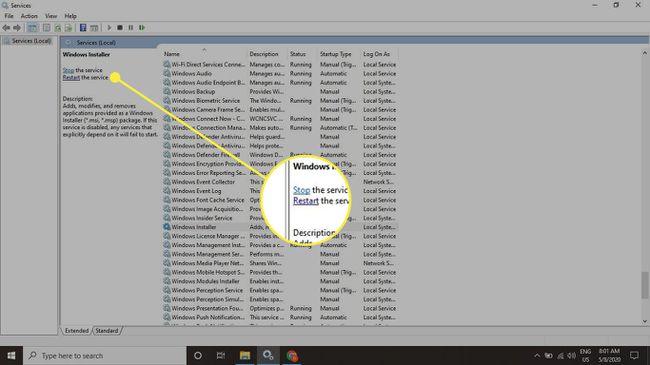Kako popraviti napako Windows Update 0x80070643
Ko a posodobitev sistema Windows ne uspe namestiti, se lahko koda napake 0x80070643 prikaže takole:
- Namestitev ni uspela (datum) - 0x80070643
Napaka 0x80070643 se lahko pojavi tudi pri namestitvi oz posodobite katero koli aplikacijo Windows.
Navodila v tem članku veljajo za Windows 10, Windows 8 in Windows 7.
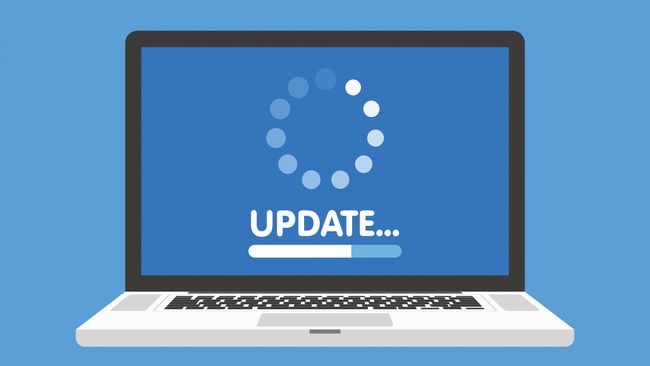
Vzroki za napako 0x80070643
Sporočilo o napaki 0x80070643 je običajno posledica sistemskih nastavitev, ki so bile napačno konfigurirane, zlonamerna programska oprema oz virus okužba, a voznik okvara, poškodovane ali manjkajoče sistemske datoteke ali stare različice programov, ki niso bile pravilno odstranjene, ko je bila prenesena nova različica. Napaka 0x80070643 se lahko pojavi tudi, če se računalnik ali tablični računalnik z operacijskim sistemom Windows napačno izklopi ali odklopi od vira napajanja med uporabo.
Če menite, da imate v računalniku zlonamerno programsko opremo, zaženite protivirusno programsko opremo, da jo odkrijete in odstranite, preden storite kaj drugega.
Kako popraviti napako 0x80070643
Poskusite te korake v navedenem vrstnem redu, dokler sporočilo ne izgine in posodobitev ni uspešna:
Poskusite znova namestiti. Včasih bo ponovni poskus namestitve ali posodobitve deloval, zato je vredno poskusiti vsaj še enkrat, preden nadaljujete z nadaljnjim odpravljanjem težav.
-
Ponovno prenesite datoteko. Če ste prenesli posodobitev ali aplikacijo in prikaže sporočilo o napaki 0x80070643, je bila datoteka morda poškodovana med postopkom prenosa. Ponovno ga prenesite in preverite, ali to odpravlja težavo.
Izbrišite prvotne datoteke, ki ste jih najprej prenesli, da ne bi pomotoma namestili teh datotek namesto novega prenosa.
-
Odstranite in znova namestite aplikacijo. Če se med posodobitvijo aplikacije pojavi napaka 0x80070643, je obstoječa različica aplikacije morda poškodovana. Z odstranitvijo programa Windows odstranite program in ga nato znova namestite. Namestiti morate najnovejšo različico, tako da vam je ne bo treba posodabljati.
Če želite hitro odstraniti aplikacijo v sistemu Windows 10, z desno tipko miške kliknite njeno ime v Meni Start in izberite Odstrani.
Preverite internetno povezavo. Če posodobitev zahteva povezavo s spletnim strežnikom, lahko internetna povezava z napakami ustavi postopek namestitve. Če je test hitrosti interneta razkrije šibko povezavo, obstaja več načinov popraviti počasno internetno povezavo.
Zaprite vse druge programe. Včasih lahko izvajanje drugih programov vpliva na posodobitev ali namestitev z dostopom do pomembnih datotek in uporabo sredstev naprave. Zaprite vse odprte programe v računalniku z operacijskim sistemom Windows in zaprite vse programe, ki se morda izvajajo v ozadju (na primer Telegram ali Skype).
Začasno ustavite trenutne prenose in posodobitve. Drugi prenosi in posodobitve lahko ovirajo aplikacijo, ki jo poskušate posodobiti. V sistemu Windows 10 odprite Aplikacija Microsoft Store in izberite elipse (...) v zgornjem desnem kotu, nato izberite Prenosi in posodobitve. Prepričajte se, da se nobena druga aplikacija ne posodablja ali namešča, nato pa poskusite znova namestiti.
Znova zaženite računalnik. Ponovni zagon računalnika Windows lahko odpravi različne napake v sistemu Windows.
-
Zaženite orodje za odpravljanje težav Windows Update. Orodje za odpravljanje težav Windows Update skenira in odpravlja težave, povezane z operacijskim sistemom in posodobitvami aplikacij. V sistemu Windows 10 pojdite na Nastavitve > Posodobitev in varnost > Odpravljanje težav > Windows Update in izberite Zaženite orodje za odpravljanje težav.
Če opazite napako 0x80070643, ko zaženete, nameščate ali posodabljate relativno star del programske opreme, zaženite Orodje za odpravljanje težav z združljivostjo programov, ki ga najdete na istem zaslonu kot orodje za odpravljanje težav Windows Update.
Namestite najnovejši .NET Framework. Poškodovan .NET Framework lahko povzroči napake pri namestitvi in posodabljanju. Prepričajte se, da je v računalniku nameščena najnovejša Microsoftova posodobitev .NET Framework.
Zaženite orodje za popravilo .NET Framework. Če imate najnovejšo posodobitev .NET Framework in še vedno dobite napako 0x80070643, zaženite orodje za popravilo .NET Framework.
-
Onemogoči protivirusno programsko opremo. Protivirusni programi so znani po tem, da povzročajo konflikte z namestitvijo aplikacije in sistemskimi funkcijami. Izklopite vso takšno programsko opremo, ki ste jo namestili, nato poskusite znova posodobiti ali namestiti.
Ko dokončate to nalogo, znova vklopite protivirusni program.
Izvedite skeniranje SFC. Pregled SFC lahko zazna in popravi poškodovane sistemske datoteke v računalniku. Če želite zagnati skeniranje, odprite ukazni poziv, tip sfc /scannow, nato pritisnite Vnesite.
-
Znova zaženite Windows Installer. Napaka v programu Windows Installer včasih povzroči napako 0x80070643. Pojdi do Windows Services in izberite Windows Installer enkrat, da ga označite, nato izberite Ponovni zagon povezava na levi strani.